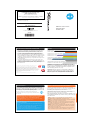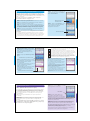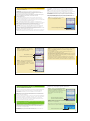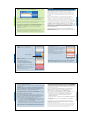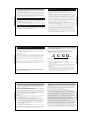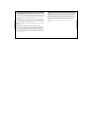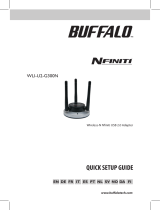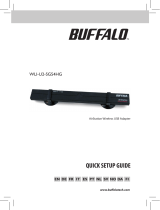Nintendo DS Conexión Wi-Fi Instrucciones de operación
- Categoría
- Videojuegos
- Tipo
- Instrucciones de operación
Este manual también es adecuado para

59066A
2 3
1
Nintendo of America Inc.
P.O. Box 957, Redmond, WA 98073-0957 U.S.A.
IMPRESO EN EE.UU.
Folleto de Instrucciones
Conexión Wi-Fi
de Nintendo
®
La Conexión Wi-Fi de Nintendo (CWF de Nintendo) le permite jugar
videojuegos a través de la internet, ya sea en su casa o en un hotspot de
internet (área de acceso inalámbrico público), utilizando un Nintendo DS
y un videojuego compatible con la CWF de Nintendo.
Busque este ícono en la envoltura de los videojuegos de
Nintendo DS para saber qué juegos incluyen la función CWF
de Nintendo.
Para jugar videojuegos en un hotspot de internet, por favor visite
www.nintendowifi.com para encontrar una lista actualizada de
hotspots compatibles con la conexión Wi-Fi de Nintendo.
Lea la página siguiente para obtener más información sobre cómo
jugar videojuegos en los hotspots de internet.
Para jugar videojuegos por internet desde su casa, necesitará los
siguientes componentes:
• Una cuenta de internet de banda ancha (tipo broadband) que esté
activa.
• Un punto de acceso inalámbrico, como un encaminador (router)
inalámbrico o el Conector USB Wi-Fi de Nintendo.
Ver páginas 4-7 para mayor información sobre cómo configurar su
Nintendo DS para jugar videojuegos por internet desde su casa.
Nintendo se ha asociado con Wayport
®
(sólo en EE.UU.) para brindar
acceso inalámbrico gratis a la internet en varios lugares afiliados conocidos
como hotspots. Para usar estos hotspots, no es necesario hacer de
antemano ninguna configuración en su Nintendo DS.
NOTA: En otros hotspots asociados, puede que sea necesario configurar su
Nintendo DS de manera similar a cuando juega en casa. Puede que
también funcionen otros hotspots gratis no asociados.
Visite www.nintendowifi.com para ubicar el hotspot compatible con la
conexión Wi-Fi de Nintendo que esté más cercano y, una vez ahí, siga
estas instrucciones:
PASO 1 – Coloque un juego compatible con la conexión Wi-Fi de
Nintendo dentro de su Nintendo DS y encienda el sistema.
PASO 2 – En la Pantalla de Menú del Nintendo DS, seleccione el título del
videojuego en el panel de selección de juego DS.
PASO 3 – De las opciones en el menú del juego, seleccione la opción
para modos de juego de la conexión Wi-Fi de Nintendo. El nombre de
esta opción puede cambiar de un juego a otro.
PASO 4 – Desde el menú de conexión Wi-Fi de Nintendo, elija la opción
para conectarse al servicio Wi-Fi de Nintendo. El nombre de esta opción
puede cambiar de un juego a otro.
Revise el folleto de instrucciones del videojuego que esté jugando para
obtener información específica sobre las opciones de juego wi-fi.
INTRODUCCIÓN
ÍNDICE
INFORMACIÓN IMPORTANTE DE PRIVACIDAD
JUEGO A TRAVÉS DE HOTSPOTS DE INTERNET
INTRODUCCIÓN 2
JUGAR A TRAVÉS DE HOTSPOTS DE INTERNET 3
JUGAR EN CASA – Configuración Rápida 4-7
JUGAR EN CASA – AOSS 8-9
JUGAR EN CASA – Configuración Manual 10-13
CONECTOR WI-FI USB DE NINTENDO 14-16
OPCIONES 17-20
LOCALIZACIÓN Y SOLUCIÓN DE PROBLEMAS 21-24
NORMAS PARA COMUNICACIÓN INALÁMBRICA 25
ACUERDO DE CONDICIONES DE USO 26-29
CUIDADO: La Conexión Wi-Fi de Nintendo utiliza datos que son
almacenados en el videojuego y en su Sistema DS. Si usted utiliza el
videojuego en un sistema DS diferente y almacena información sobre
los datos originales, perderá datos importantes, incluyendo su lista
activa de amigos para todos sus juegos.
IMPORTANTE: Al jugar a través de la Conexión Wi-Fi de Nintendo se
utilizará más energía de la batería que cuando juegue de otro modo.
Para prevenir que se acabe la energía al utilizar la Conexión Wi-Fi de
Nintendo, sugerimos usar el Adaptador Eléctrico del Nintendo DS.
PARA OBTENER INFORMACIÓN O ASISTENCIA ADICIONAL CON
LA CONEXIÓN WI-FI DE NINTENDO, VISITE
WWW.NINTENDOWIFI.COM
(EE.UU., Canadá y América Latina)
o llame al 1-800-895-1672 (solamente en EE.UU. y Canadá)
TTY para personas con Impedimento Auditivo: 800-422-4281
• Para proteger su privacidad, no dé información personal tal como su
apellido, número de teléfono, fecha de nacimiento, edad, correo
electrónico o dirección de hogar al comunicarse con otras personas.
• Su número de identificación para la Conexión Wi-Fi de Nintendo
(conocido en inglés como Nintendo WFC) está asociado a su lista de
amigos y queda almacenado en su sistema Nintendo DS. Asegúrese de
proteger debidamente su Nintendo DS. Si ya no va a utilizar su sistema
o videojuego, asegúrese de borrar su información de usuario en la
CWF de Nintendo para prevenir que un siguiente usuario tenga acceso
a su lista de amigos.
• Si decide dar información personal a un tercero (por ejemplo, una
compañía que publica videojuegos), su información estará sujeta a la
política de privacidad de dicha compañía, no a la política de privacidad
de Nintendo. Tenga cuidado antes de dar cualquier información
personal a terceros.
Este producto utiliza el tipo de letra LC de la Corporación Sharp, excepto por unas letras.
LCFONT, LC Font y el logotipo LC son marcas registradas de la Corporación Sharp.
Wayport y el logotipo del hombre corriendo son marcas o marcas registradas de Wayport,
Inc. Todos los derechos reservados. Este producto incluye programas Criptográficos RSA
BSAFE de RSA Security Inc. RSA y BSAFE son marcas registradas de RSA Security Inc. en los
Estados Unidos y/u otros países. © 2005 RSA Security Inc. Todos los derechos reservados. Ubiquitous
TCP/IP+SSL © 2001-2005 Ubiquitous Corp. Wayport y el logotipo del hombre corriendo son marcas
registradas de Wayport, Inc. Todos los derechos reservados. Windows® es marca registrada de la
Corporación Microsoft en los Estados Unidos y/u otros países.
AOSS y el logotipo de AOSS son marcas registradas de Buffalo, Inc. en Japón y en otros países
alrededor del mundo.
TM y ® son marcas registrada de Nintendo. ©2005. Todos los derechos reservados.
Escriba en este espacio su Dirección MAC y su ID de CWF de
Nintendo (ver página 17):
Dirección MAC
ID de CWF de Nintendo

4 5
98
JUGAR EN CASA – AOSS
76
Panel de Conexión 1
Para jugar videojuegos compatibles con la Conexión Wi-Fi de Nintendo en su
Nintendo DS a través de la internet en su casa, deberá tener un punto de acceso
inalámbrico, como un encaminador (router) inalámbrico, y una conexión activa y
de banda ancha a la internet (tipo broadband). Si ya tiene esta instalación, vea el
PASO 1 a continuación.
Si no tiene un punto de acceso inalámbrico, puede comprar uno
directamente de Nintendo. Ver páginas 14-16.
PASO 1 – Coloque un juego compatible con la conexión Wi-Fi de Nintendo
dentro de su Nintendo DS y encienda el sistema.
PASO 2 – En la Pantalla de Menú del Nintendo DS, seleccione el título del
videojuego en el panel de selección de juego DS.
PASO 3 – De las opciones en el menú de juego, seleccione la opción para
modos de juego de la conexión Wi-Fi de Nintendo. El nombre y ubicación de
esta opción puede variar de un juego a otro. Para obtener información
específica, revise el folleto de instrucciones del videojuego que esté jugando.
PASO 4 – Desde el menú de conexión Wi-Fi, elija la opción configuración,
(o ajuste, de la conexión Wi-Fi de Nintendo).
EL PASO 4 le llevará al programa para Configuración de la Conexión Wi-Fi
de Nintendo.
Este programa configurará su Nintendo DS para que se conecte a su punto de
acceso inalámbrico. Usted utilizará este programa la primera vez que configure su
sistema DS para jugar videojuegos por internet, también si desea añadir o quitar
una conexión de internet, o si desea borrar o transferir su información inicial.
PASO 5 – En la pantalla de Configuración de
la CWF de Nintendo, toque el panel Ajustes
de las conexiones Wi-Fi.
PASO 6 – Toque el panel Conexión 1. Si tiene
acceso a más de una conexión inalámbrica,
puede guardar hasta 3 diferentes
configuraciones de conexión.
NOTA: Antes de ir al PASO 7, revise su punto
de acceso inalámbrico y vea si tiene un botón
señalado AOSS. Si su punto de acceso tiene este
botón, vaya a la página 8 para obtener
información sobre cómo configurar su DS
utilizando AOSS.
PASO 7 – Toque el panel Buscar un punto de
acceso.
PASO 8 – El Nintendo DS buscará su punto de
acceso inalámbrico. Si existiera más de un punto
de acceso dentro del alcance, también
aparecerán listados.
Si su punto de acceso no aparece en la lista, vea
la sección de Localización y Solución de
Problemas (páginas 21-24).
Al lado del nombre del punto de acceso, habrá
un “ícono de candado”. Lea las páginas
siguientes para encontrar la descripción de
estos íconos.
AOSS™ (AirStation One-Touch Secure System)
Los encaminadores que tienen AOSS, detectan y configuran otros aparatos
con capacidad inalámbrica AOSS de manera automática. (La mayoría de
los encaminadores no tienen capacidad AOSS.) Los encaminadores con
capacidad AOSS tendrán un botón de identificación con las letras “AOSS”.
Revise la documentación de su encaminador para verificar que tenga
capacidad AOSS.
NOTA: Es posible que el botón AOSS esté en la parte posterior del
encaminador.
IMPORTANTE: Si ya tiene otros aparatos que han sido configurados para
utilizar su punto de acceso AOSS, es posible que tenga que volver a
configurarlos después de que el Nintendo DS sea configurado para
conectarse.
Si su encaminador tiene un botón de AOSS, siga los pasos 1 al 6 del
procedimiento de configuración rápida (páginas 4-5), y después siga
las instrucciones en la siguiente página.
PASO 7Toque el panel de AOSS en la pantalla
de Configuración de la Conexión 1.
PASO 8Presione el botón “AOSS” en su
encaminador y manténgalo presionado
hasta que la luz de AOSS en el encaminador
se ponga intermitente o empiece a parpadear
(después deje de presionarlo). El Nintendo DS estará configurado para
conectarse al encaminador. Puede tomar un minuto o más para
completar este procedimiento.
PASO 9Después de que la configuración haya sido quardada, usted
podrá probar la conexión. Si el resultado de la prueba de conexión es
correcto, recibirá el mensaje de que la conexión ha sido con éxito.
Ya está listo para jugar videojuegos por internet. Regrese al menú de
conexión Wi-Fi en el videojuego que esté jugando, y seleccione
la opción para jugar videojuegos por internet.
Si la prueba no tiene éxito, recibirá un código de error e instrucciones
para ayudarle a resolver problemas de configuración.
Íconos de la Configuración de Conexión
Un candado abierto de color azul significa que usted puede seleccionar esa
conexión y probarla sin ningún paso adicional.
Un candado cerrado de color rojo significa que usted puede seleccionar
esa conexión pero tendrá que ingresar una clave WEP (Sistema de Cifrado
para Redes). Para obtener asistencia sobre cómo encontrar claves WEP, vea
la sección de Localización y Solución de Problemas (páginas 21-24).
Un candado cerrado de color gris significa que esta conexión utiliza una
configuración de seguridad diferente que no funciona con el Nintendo DS.
Para obtener asistencia sobre configuración de seguridad, vea la sección
de Localización y Solución de Problemas (páginas 21-24).
PASO 9 – Seleccione su conexión de la lista. (Si necesita
ingresar una clave WEP, recibirá un aviso.)
La configuración para esa conexión será guardada.
Toque “Aceptar” para probar la conexión.
Si el resultado de la prueba de conexión es correcto,
recibirá el mensaje "La prueba de conexión se ha
completado con éxito.
Ya está listo para jugar videojuegos por internet.
Regrese al menú de CWF de Nintendo en el
videojuego que esté jugando, y seleccione la opción
para jugar videojuegos por internet.
Si el resultado de la prueba de conexión es incorrecto,
recibirá un código de error e instrucciones para
ayudarle a resolver problemas de configuración.
(Además, lea la información sobre Localización y Solución de Problemas,
páginas 21-24.)
JUGAR EN CASA – Configuración Rápida
Panel de Ajustes de las
conexiones Wi-Fi
Panel de Buscar un punto de acceso
Lista de puntos de acceso encontrados
Panel AOSS

14 15
10 11
Conector USB Wi-Fi de Nintendo
Si no tiene un punto de acceso inalámbrico, puede comprar el Conector USB Wi-Fi de
Nintendo. Este accesorio funciona como punto de acceso inalámbrico dedicado,
especial para Nintendo DS, que puede ser instalado en un terminal USB de su
computadora.
NOTA: Para poder usar el Conector USB Wi-Fi de Nintendo, su computadora debe
tener instalado el sistema operativo Windows XP, además de una conexión de internet
de banda ancha (tipo broadband).
Usted puede comprar este accesorio, el cual incluye un conector USB, un CD ROM con
el programa de instalación, un cable USB e instrucciones, a través de la página web de
Nintendo www.nintendo.com (solo para EE.UU./Canadá) o por nuestra línea de
Servicio al Cliente 1-800-895-1672. Este accesorio también está disponible a través
puestos de venta selectos en Canadá y América Latina.
IMPORTANTE: Antes de enchufar el Conector USB Wi-Fi de
Nintendo a su computadora DEBE instalar el programa del CD ROM
incluido con el conector USB.
Después de instalar el conector USB en su computadora, tendrá que utilizar la
Herramienta de Registro Wi-Fi de Nintendo para permitir que su Nintendo DS se
comunique con el conector USB. Siga las instrucciones incluidas con el conector, o lea
las instrucciones en la siguiente página.
IMPORTANTE: Para jugar usando la CWF de Nintendo, su computadora debe estar
encendida al registrar su DS o al conectarse al conector USB.
Siga los pasos 1 a 5 del procedimiento de Configuración Rápida
(páginas 4-5), y luego siga las siguientes instrucciones.
PASO 6 – Toque el panel Conexión mediante
el Conector USB Wi-Fi de Nintendo, en la
pantalla de Configuración de CFW de Nintendo.
Si ya ha instalado el conector USB en su
computadora, seleccione “Aceptar” para
continuar.
PASO 7 – Para permitir que su DS tenga acceso
al Conector USB, se le pedirá que use la herramienta de registro Wi-Fi
Nintendo en su computadora.
Para iniciar la herramienta de registro, pulse sobre el ícono de registro en
la barra de tareas en la parte inferior de la pantalla de su computadora.
12 13
Máscara Subred – La parte en la Dirección IP que especifica la red inalámbrica.
Puerta Enlace – El dispositivo de transmisión de la red inalámbrica. Al instalar
manualmente una conexión inalámbrica, se debe ingresar la Dirección IP de este
dispositivo.
DNS – Un sistema para convertir nombres de computadoras interconectadas a
Direcciones IP. Al instalar manualmente una conexión inalámbrica, el ingreso de estos
datos especifica la Dirección IP del servidor que administra las funciones DNS.
Dirección MAC – Identificador único que es asignado a un aparato de conexión en red.
Servidor DHCP – El servidor que asigna las Direcciones IP de manera automática.
Para configuración Manual, siga los pasos 1 a 6 del procedimiento de
Configuración Rápida (páginas 4-5), y luego siga las siguientes instrucciones.
PASO 7 – En la pantalla "Ajustes de la conexión 1"
toque el panel Configuración manual.
PASO 8 – En la pantalla de Configuración
Manual, toque Editar en cada opción en la
cual quiera ingresar información.
PASO 9 – Ingrese la información deseada
utilizando el Teclado en el pantalla. Para
ingresar la información, puede usar el puntero
(stylus) o el Control Direccional + y los Botones
A/B del Nintendo DS.
PASO 10 – Cuando haya terminado de hacer cambios de configuración,
toque el panel Probar conexión en la pantalla de Configuración
Manual (ver página 12).
Si el resultado de la prueba es correcto, recibirá el mensaje que la
conexión Wi-Fi se ha completado con éxito.
Ya está listo para jugar videojuegos por internet. Regrese al menú de
conexión Wi-Fi en el videojuego que esté jugando, y seleccione la opción
para jugar videojuegos por internet.
Si la prueba no tiene éxito, recibirá un código de error e instrucciones
para ayudarle a resolver problemas de configuración. (Lea además la
información sobre Localización y Solución de Problemas, páginas 21-24.)
Configuración Manual
IMPORTANTE: Los aparatos de red inalámbrica, configuraciones de red, y
procedimientos de configuración cambiarán de acuerdo al entorno de su red. Si los
pasos para instalación rápida no funcionan, es posible que tenga que cambiar
manualmente la configuración de la CWF de Nintendo.
Para obtener ayuda con la Configuración Manual e información sobre puntos
de acceso inalámbricos más comunes, visite nuestro sitio web
www.nintendowifi.com.
Se recomienda la configuración manual a los usuarios que tengan experiencia
instalando y configurando puntos de acceso inalámbrico y conexiones de internet.
Usted debe estar familiarizado con los siguientes términos, puesto que esta información
será necesaria para completar la configuración manual.
SSID – (Identificador de Red Inalámbrica), el nombre de su punto de acceso o
encaminador inalámbrico. Revise la documentación de su encaminador para encontrar
el SSID designado. Este nombre puede ser cambiado por el usuario.
WEP – (Sistema de Cifrado para Redes), proceso de codificación estandarizado que
ayuda a proteger la información enviada a través de una red inalámbrica.
Clave WEP – Contraseña que se utiliza para codificar la transferencia inalámbrica de
datos entre un sistema inalámbrico (Nintendo DS) y su punto de acceso inalámbrico.
Ambos, el punto de acceso y el Nintendo DS deben tener establecida la misma clave WEP.
(Para obtener información sobre cómo encontrar claves WEP, lea la sección de
Localización y Solución de Problemas, páginas 21-24.)
Dirección IP – (o Dirección de Protocolo de Internet), número único que se utiliza para
identificar a los aparatos que envían y reciben datos a través de una red inalámbrica.
JUGAR EN CASA – Configuración Manual
CONECTOR WI-FI USB DE NINTENDO
Pantalla de Configuración Manual
Panel de Configuración manual
Panel Probar conexión
Teclado
Panel de Conexión mediante el
Conector USB Wi-Fi de Nintendo
Icono herramienta de registro

20 21
LOCALIZACIÓN Y SOLUCIÓN DE PROBLEMAS
1716
En la mayoría de casos en que no sea posible conectarse a un punto de acceso
inalámbrico o a la conexión CWF de Nintendo, aparecerá un código de error en
las pantallas del Nintendo DS.
Visite nuestra página web www.nintendowifi.com para obtener una
explicación sobre los códigos de error, además de asistencia con la
localización y solución de problemas de la CWF de Nintendo.
Como primer paso para la localización y solución de problemas, revise los
siguientes puntos, y después lea la información en las páginas 22-24.
• Para asegurarse de que esté manteniendo una señal potente al
conectarse, por favor revise las Normas para Comunicación
Inalámbrica (página 25).
• Asegúrese de que su conexión a internet esté trabajando debidamente.
• Asegúrese de que su punto de acceso inalámbrico esté trabajando
debidamente.
En algunos casos, si su Conexión Wi-Fi de Nintendo está correctamente
configurada pero aun así no puede conectarse, puede ser que el servidor de
autenticación esté ocupado o no esté disponible. Vuelva a intentar más tarde,
antes de llamar para una reparación.
Para asegurar el debido mantenimiento al servidor, puede que la Conexión Wi-Fi
de Nintendo sufra una interrupción de funcionamiento temporal imprevista. El
servicio podrá ser terminado en cualquier momento en el futuro. Para obtener
detalles sobre el estado del servidor, visite www.nintendowifi.com.
OPCIONES
El panel Opciones le permite acceso a su número de identificación (ID de
CWF de Nintendo) y a la dirección MAC única de su Nintendo DS.
El ID de CWF de Nintendo es un número único que es asignado a cada
usuario cuando se conecta a la CWF de Nintendo por primera vez. Este
número de ID es necesario para jugar videojuegos a través de la CWF de
Nintendo.
Todos los datos personales de su conexión Wi-Fi de Nintendo están
asociados a su número de ID, incluyendo su configuración de conexión
inalámbrica y la información de su lista de amigos para todos los
videojuegos compatibles con la CWF de Nintendo que haya jugado. Esta
información es almacenada en la memoria interna de su Nintendo DS. Este
sistema de ID para conexión previene que otras personas utilicen alguna de
sus configuraciones de conexión y su información de lista de amigos.
CUIDADO: La CWF de Nintendo utiliza datos que son guardados en
el videojuego y en su sistema DS. Si usted utiliza el videojuego en un
sistema DS diferente y almacena información sobre los datos
originales, perderá permanentemente datos importantes, incluyendo
su lista activa de amigos.
Para ir a “Opciones”, siga los pasos 1 a 4 del procedimiento de
Configuración Rápida (página 4), y después siga las instrucciones en
la página siguiente.
PASO 5 – Toque el panel Opciones, en la
pantalla de Configuración de CWF de
Nintendo.
PASO 6 – En la Pantalla de Opciones hay tres
opciones disponibles:
1. Datos de la consola
2. Borrar configuratión de CWF
3. Transferir Configuración de CWF
Vea las páginas siguientes para la descripción
de estas opciones.
NOTA: Unas de estas opciones no estarán
disponibles hasta que se haya conectado a la
Nintendo CWF por primera vez.
1. Datos de la consola
Dirección MAC es un número de identificación
único asignado a un aparato de conexión en
red. Cada Nintendo DS tiene su propia
Dirección MAC.
ID de CWF de Nintendo es un número de
identificación asignado a cada usuario cuando
se conecta a la CWF por primera vez.
IMPORTANTE: Para futura referencia, por favor anote su Dirección
MAC y su ID de CWF de Nintendo en la cubierta de este folleto.
2. Borrar Configuración de CWF
Esta opción le permite borrar sus número de ID, configuración de conexión
y lista de amigos.
CUIDADO: Si borra su configuración de CWF, toda configuración
de conexión inalámbrica y la información de lista de amigos para
TODOS sus videojuegos se perderá permanentemente.
Esta opción debe utilizarse si ya no usará su Nintendo DS y desea borrar
la información para que otras personas no puedan utilizarla.
3. Transferir Configuración de CWF
Esta opción le permite transferir la información de su sistema a otro
Nintendo DS, borrando permanentemente la información de su DS
actual. Esta opción le será útil si desea utilizar su configuración de
conexión inalámbrica y lista de amigos en otro sistema DS.
• En la pantalla de Menú del Nintendo DS, al cual quiera enviar la
información, seleccione el panel Descarga DS. (Ver páginas 66-67 en
el folleto de instrucciones de su Nintendo DS).
• En la pantalla de opciones del sistema DS, desde el cual está enviando
la información, seleccione el panel Transferir Configuración de CWF.
Siga las instrucciones en la pantalla después de que haya seleccionado la
opción Descarga DS en el sistema DS que va a recibir la información.
Panel de Optiones
Pantalla de Datos
de la consola
Pantalla de Opciones
PASO 8 – Pulse sobre el nombre de usuario del Nintendo DS y en el menú
seleccione la opción para conceder o negar acceso.
Al conector USB se pueden registrar más de un Nintendo DS. A través del
conector USB, hasta un máximo de cinco sistemas Nintendo DS pueden
estar conectados al mismo tiempo a la conexión CWF de Nintendo.
Después de conceder permiso, el Nintendo DS le pedirá hacer una prueba
de conexión. Seleccione “Aceptar” para iniciar la prueba.
Si el resultado de la prueba es correcto, recibirá un mensaje de la prueba
de conexión se ha completado con éxito. Ya está listo para jugar
videojuegos por internet. Regrese al menú de conexión Wi-Fi en el
videojuego que esté jugando, y seleccione la opción para jugar
videojuegos por internet.
Si la prueba no tiene éxito, recibirá un código de error e instrucciones para
ayudarle a resolver problemas de configuración. (Además, lea la
información sobre Localización y Solución de Problemas, páginas 21-24.)
1918

DÉBIL FUERTE
0 1 2 3
24 25
26 27
2322
LOCALIZACIÓN Y SOLUCIÓN DE PROBLEMAS
NORMAS PARA COMUNICACIÓN INALÁMBRICA
Potencia de la Señal Inalámbrica
Durante la instalación de la comunicación inalámbrica o durante un juego
inalámbrico, en la pantalla superior o inferior, aparecerá un ícono
indicando la potencia de la señal inalámbrica. El ícono tiene cuatro
modalidades dependiendo de la potencia de la señal:
Para optimizar la comunicación, mantenga la potencia de la señal en 2 o 3,
de ser necesario, acérquese al punto de acceso inalámbrico.
Siga estos consejos para mantener una señal fuerte:
• Mantenga la distancia entre los sistemas y el punto de acceso a no más
de 30 pies (10 metros).
• El sistema DS debe encarar al punto de acceso de la manera más directa
posible.
• Evite que haya personas u otros obstáculos entre los sistemas DS y el
punto de acceso.
• Evite interferencia de otros artefactos. Si la comunicación parece ser
afectada por otros artefactos (LAN inalámbrico, hornos de microondas,
aparatos inalámbricos, computadoras), si es posible, muévase a otro
lugar o apague el artefacto que esté interfiriendo.
ACUERDO DE CONDICIONES DE USO
ACUERDO DE CONDICIONES DE USO (continuación)
El sistema Nintendo DS (“DS”) viene equipado con la capacidad de juego inalámbrico a través del servicio de Conexión Wi-Fi de Nintendo (el
“Servicio”) el cual es un servicio de Nintendo of America Inc., junto con sus subsidiarias, afiliados, agentes, otorgadores de licencia,
concesionarios (de manera colectiva, “Nintendo,” y referido aquí en ocasiones como “nosotros” o “nuestro”). Nintendo le otorga el Servicio sujeto
a las condiciones de uso en este acuerdo (“Acuerdo”).
POR FAVOR, LEA CUIDADOSAMENTE ESTE ACUERDO ANTES DE USAR EL SERVICIO Y/O EL DS. AL UTILIZAR EL
SERVICIO Y/O EL DS, ESTARÁ ACCEDIENDO A SUJETARSE A ESTE CONTRATO.
Las condiciones de uso incluidas en este acuerdo serán aplicables hasta que deje de usar o tener acceso al Servicio, o hasta que el uso del Servicio
sea terminado. Si en cualquier momento usted deja de estar de acuerdo a atenerse por estas, u otras condiciones futuras, la única opción es dejar
de utilizar el servicio inmediatamente. Nos reservamos el derecho, a nuestra propia discreción, a cambiar, modificar, añadir, o quitar porciones de
este Acuerdo y a discontinuar o modificar el Servicio en cualquier momento, sin más aviso. El uso continuo del Servicio después de cualquiera de
estos cambios, constituye su aceptación de las nuevas condiciones de uso. Es responsabilidad suya revisar este Acuerdo regularmente. En
cualquier momento puede revisar la versión actualizada de este Acuerdo en www.NintendiWiFi.com-terms.
Conducta del Usuario
Es importante que ponga de su parte para mantener el Servicio en un ambiente limpio y amistoso. Particularmente, no deberá usar el Servicio
para lo siguiente:
• Emitir, exponer, o hacer disponible de alguna otra manera, cualquier contenido que sea ilegal, dañino, acosador, u objetable;
• causar daño de cualquier manera a menores;
• dar una falsa identidad o fingir ser otra persona, incluyendo usar o intentar usar la identificación de otro usuario, servicio o sistema;
• manipular identificadores para disfrazar el origen de cualquier contenido transmitido a través del Servicio;
• emitir, enviar, mandar correo electrónico, transmitir o hacer disponible de cualquier manera: (a) cualquier contenido al que no tenga
derecho legal a hacer disponible; (b) cualquier contenido que incumple alguna patente, marca registrada, secreto de comercio, derechos de
autor, u otros derechos de propiedad de cualquier parte; (c) cualquier propaganda o material promocional sin autorización o no solicitado
(por ejemplo “spam”); o (d) cualquier material que contenga programas de virus o códigos similares o programas diseñados para
interrumpir, destruir o limitar la funcionalidad de cualquier programa o sistema de computación o equipo de telecomunicación.
• utilizar cualquier porción del Servicio con algún propósito ilegal;
• tomar parte en cualquier actividad que interrumpa, disminuya la calidad, interfiera con la ejecución, o impida el funcionamiento de los
Servicios o redes conectadas al Servicio; o
• emprender cualquier otro acto que nosotros determinemos sea dañino o perjudicial a Nintendo, el Servicio, cualquier usuario, o cualquier
tercera compañía, como sea expuesto en una versión revisada de este Acuerdo.
Además, usted accede a no exponer, revelar o hacer disponible de alguna otra manera , cualquier información personal, tal como su verdadero
nombre, fecha de nacimiento, edad, ubicación, dirección de correo electrónico o cualquier información que identifique a su persona (“Información
Personal”), en o a través del Servicio, puesto que toda información que usted proporcione podrá ser vista por otras personas.
Transmisiones
Todo Contenido del usuario que sea expuesto, transmitido, o enlazado desde el Servicio, ya sea solicitado o no por Nintendo (Colectivamente,
“Transmisiones”), es responsabilidad exclusiva de la persona que origina dicha transmisión. Nintendo no está obligado : (a): a mantener
ninguna Transmisión confidencial, (b) a guardar o mantener las Transmisiones, electrónicas o de otro tipo, (c) a pagar ninguna compensación por
alguna “Transmisión” o el uso de cualquiera de estas; o (d) a responder a ningún usuario en relación o para usar cualquier “Transmisión”.
Nintendo no será responsable por cualquier uso o revelación de cualquier “Transmisión”.
Exención de Garantía; Limitación de Responsabilidad; Indemnización
EL SERVICIO Y EL CONTENIDO DE NINTENDO, CONTENIDO DE USUARIO, DATOS O PROGRAMAS DISPONIBLES A TRAVÉS DEL SERVICIO
(COLECTIVAMENTE, EL “CONTENIDO”) SON PROPORCIONADOS CON LA CONDICIÓN DE “TAL COMO ESTÉN” Y “CUANDO ESTÉN DISPONIBLES”. EL
USO DEL SERVICIO , INCLUYENDO TODO EL CONTENIDO, DISTRIBUIDO, DESCARGADO O ACCEDIDO POR O A TRAVÉS DEL SERVICIO, ES BAJO SU
PROPIO RIESGO Y NINTENDO NO ASUME NINGUNA RESPONSABILIDAD POR EL CONTENIDO O SU USO O INHABILIDAD DE USO DE CUALQUIERA
DE LOS PRECEDENTES. NOSOTROS NO GARANTIZAMOS QUE EL CONTENIDO ACCESIBLE O TRANSMITIDO A TRAVÉS, O DISPONIBLES PARA
DESCARGA A TRAVÉS DEL SERVICIO, SE MANTENGA CONFIDENCIAL O ESTÉ O SIGA ESTANDO LIBRES DE INFECCIÓN DE VIRUS, GUSANOS
(WORMS), CABALLOS DE TROYA (TROJAN HORSES), U OTRO CÓDIGO QUE MANIFIESTE PROPIEDADES CONTAMINADORAS O DESTRUCTIVAS.
NINTENDO SE EXIME, HASTA EL MAYOR GRADO PERMISIBLE SEGÚN LAS LEYES APLICABLES, DE TODA GARANTÍA DE CUALQUIER TIPO, YA SEA
EXPRESA O IMPLÍCITA, EN REFERENCIA AL SERVICIO Y A TODO EL CONTENIDO DISPONIBLE A TRAVÉS DEL SERVICIO, INCLUYENDO, SIN LIMITE
ALGUNO, CUALQUIER GARANTÍA MERCANTIL, DE ESTADO FÍSICO CON UN PROPÓSITO PARTICULAR, O DE NO TRANSGRESIÓN.
NINTENDO NO ASUME RESPONSABILIDAD POR NINGÚN DAÑO SUFRIDO POR EL USUARIO, INCLUYENDO, PERO NO LIMITADO A, LA PÉRDIDA
DE DATOS POR DEMORAS, PROBLEMAS DE ENTREGA DE CONTENIDO, ERRORES, TIEMPO EN QUE EL SISTEMA NO ESTÉ OPERATIVO, ENTREGAS
EQUÍVOCAS DE CONTENIDO, INTERRUPCIÓN DE FUNCIONAMIENTO DE LA RED O DEL SISTEMA, CORRUPCIÓN DE ARCHIVOS, O
INTERRUPCIONES DE SERVICIO CAUSADAS POR NEGLIGENCIA DE NINTENDO O POR ERROR PROPIO DE UN USUARIO Y/U OMISIONES, CON
EXCEPCIÓN DE LAS INDICADAS ESPECIFICAMENTE EN ESTE DOCUMENTO. USTED ENTIENDE Y ACCEDE A SER EL ÚNICO RESPONSABLE POR
CUALQUIER DAÑO A SU DS O PÉRDIDA DE DATOS COMO RESULTADO DE LA DESCARGA DE CUALQUIER CONTENIDO.
BAJO NINGUNA CIRCUNSTANCIA, INCLUYENDO - SIN LIMITACIÓN - NEGLIGENCIA, NINTENDO O SUS DELEGADOS, DIRECTORES O EMPLEADOS,
DEBERÁN SER RESPONSABLES POR NINGÚN DAÑO DIRECTO, INDIRECTO, FORTUITO O ESPECIAL, COMO CONSECUENCIA O EN CONEXIÓN AL
USO O LA INHABILIDAD DE USO DEL SERVICIO O CUALQUIER CONTENIDO QUE INCLUYA, O COMO RESULTADO DE ACCESO NO AUTORIZADO U
ALTERACIÓN DE SUS TRANSMISIONES O CONTENIDO ENVIADO O RECIBIDO, O NO ENVIADO NI RECIBIDO, INCLUYENDO PERO NO LIMITADO A,
DAÑO POR EL USO DE OTROS INTANGIBLES, AÚN SI NINTENDO HA SIDO INFORMADO ACERCA DE LA POSIBILIDAD DE ESOS DAÑOS.
Usted acepta indemnizar, defender, y eximir de responsabilidad a Nintendo y sus proveedores de servicio, de y en contra de toda responsabilidad,
pérdidas, gastos, daños y costos, incluyendo honorarios razonables de abogados, como consecuencia de: (1) cualquier violación de este acuerdo
por su parte; (2) su violación de cualquiera de los derechos de terceros; (3) su violación de cualquier ley o reglamento aplicable; (4) información
o contenido que usted envíe, exponga, transmita o ponga a disposición a través del Servicio, o (5) su uso del Servicio o del Nintendo DS.
Puede que necesite verificar la configuración de su encaminador para solucionar los
síntomas que aparecen a continuación.
Si no está seguro de cómo cambiar la configuración, por favor, consulte el manual de su
encaminador o póngase en contacto con el fabricante o con el proveedor de servicios de
Internet (ISP) que lo instaló. También puede visitar www.nintendowifi.com para obtener
más información sobre configuración de encaminadores. Nuestros foros en línea son
una buena manera de consultar y compartir soluciones para problemas de conexión
con otros usuarios. ¡Muchos de los temas hablan incluso de números de modelo y tipos
de conexión específicos! Visite http://forums.nintendo.com.
Ingresar Clave WEP/ Clave WEP incorrecta – El candado del Punto de Acceso es
color rojo, p. 7).
• Necesitará revisar la configuración de su encaminador a través de su computadora para obtener su
clave WEP. Muchos encaminadores tienen varias áreas para ingresar la Clave WEP (usualmente
numeradas del 1 al 4).
El Nintendo DS solamente es compatible con la llave ingresada en el primer casillero (#1). Asegúrese
de ingresar la clave WEP y no una frase de contraseña.
Si la clave WEP en la configuración de su encaminador está escondida (por ejemplo, *****), tendrá
que ingresar una clave WEP manualmente. Utilice un número de 10 dígitos que le sea fácil recordar.
La configuración de Seguridad es Incompatible o no válida – El candado del
punto de acceso es color gris, p. 7).
• La CWF de Nintendo es solamente compatible con la seguridad de tipo WEP. Necesitará cambiar
el tipo de seguridad en su encaminador para que sea tipo WEP, o considere comprar un Conector
USB Wi-Fi de Nintendo (ver página 14). Este accesorio le permitirá acceso a la internet sin afectar
la configuración de seguridad del encaminador de su casa.
Si el test de conexión no tiene éxito o no le es posible conectar a la CWF de
Nintendo (continuacíon):
• Acérquese al punto de acceso o sitúese de manera que no haya nada entre usted y el punto de
acceso. Revise los consejos para comunicación inalámbrica de la página 24.
• Asegúrese de que dispone de la última versión de Firmware para su encaminador. Consulte con el
fabricante de su encaminador o el proveedor de servicio de Internet que le proporcionó el
encaminador.
• Asegúrese de que la Velocidad de Transmisión (Transmission Rate) está configurado para transmitir a
una velocidad de 1 a 2 mbps (megabits per second). La mayoría de los encaminadores transmiten a
una velocidad mucho mayor, pero se pueden ajustar para dispositivos que transmiten a velocidades
menores. Puede que su encaminador tenga una opción de este tipo que necesite ajustar. Algunos
encaminadores pueden disponer de opciones como "Turbo Boost" o "G-Nitro". Estas son opciones
que mantienen velocidades de transmisión muy altas, y evitarán que el Nintendo DS pueda conectar
con el encaminador. Necesitará desactivar esta opción cuando conecte con el Nintendo DS.
• Asegúrese de que su encaminador es compatible con 802.11b. Si su encaminador utiliza 802.11g,
puede que esté configurado por defecto para que sólo funcione en "g". Esta opción no funcionará
con el DS. Revise las opciones de su encaminador (suele estar ubicado en la sección "Wireless") y
asegúrese de que está configurado como "Auto", "Mixed", o algo similar.
• Cambie el Canal Inalámbrico de su encaminador. Si existen otros dispositivos inalámbricos en su
zona, puede que estén interfiriendo con la señal de tal modo que el Nintendo DS no pueda conectar
con el encaminador. Puede que cambiar el canal ayude. Normalmente, las opciones de los canales
se encuentran en el menú principal de "Wireless".
• Puede que su encaminador tenga activado el Filtrado de Direcciones MAC. Revise la configuración
de su encaminador a través de su computadora. Puede que tenga que introducir la dirección MAC de
su Nintendo DS (consulte las páginas 17-19 para saber cómo encontrar su dirección MAC).
• Puede que su punto de acceso no esté difundiendo su SSID. Revise la configuración de su
encaminador a través de su computadora. Puede configurar su encaminador para que difunda el
SSID o introducir manualmente el SSID a través de la pantalla de Configuración Manual de su
Nintendo DS (consulte las páginas 10-13).
• Asigne una dirección IP estática a su Nintendo DS. Acceda a la configuración de su encaminador y
encuentre el rango disponible de direcciones IP (suele encontrarse junto a la información de DHCP).
Cuando encuentre esta información, seleccione una de las direcciones IP disponibles e introdúzcala
en la pantalla de Configuración Manual de su Nintendo DS.
Si no le es posible completar una conexión en línea con otros jugadores o recibe un
Código de Error en el rango 52000 - 53000:
• Los errores comprendidos en este rango y la imposibilidad de conectar con otros jugadores en
línea suelen ser una indicación de un problema relacionado con el cortafuegos (firewall) de su
computadora. Puede que quiera desactivar temporalmente o eliminar los cortafuegos instalados en su
red para poder jugar. Si no desea hacerlo, revise los consejos que le ofrecemos a continuación para
ajustar las opciones de su cortafuegos. Por favor, consulte con el fabricante de su cortafuegos para
obtener detalles sobre cómo ajustar estas opciones:
Permitir el tráfico TCP y UDP:
El Nintendo DS necesita tener acceso sin restricciones a distintos sitios a través de ciertos puertos y
protocolos para funcionar correctamente. Estas direcciones y puertos pueden variar dependiendo del
juego, y puede que con el tiempo cambien sin previo aviso. Muchos cortafuegos restringen el tráfico
de salida. Sólo necesitará activar este tráfico si su encaminador bloquea el tráfico de salida:
• TCP: Permita todo el tráfico a cualquier destino en los puertos 28910, 29900, 29901, 29920, 80,
y 443
• UDP: Permita todo el tráfico a cualquier destino (Necesario para conexiones y juego punto a
punto).
Debe saber que, si permite el tráfico a los destinos mencionados arriba, estará eliminando una gran
parte de la protección que el cortafuegos proporciona a su red. Aunque Nintendo le facilita esta
información para su uso, la decisión de determinar las necesidades de seguridad de su red y de cómo
configurar las opciones de seguridad para satisfacer esas necesidades es suya.
Para obtener asistencia con la localización y solución de problemas de la CWF de Nintendo,
visite www.nintendowifi.com (EE.UU., Canadá y América Latina) o llame al número 1-800-
895-1672 (solamente en EE.UU. y Canadá).

28 29
ACUERDO DE CONDICIONES DE USO (continuación)
General
Este Acuerdo constituye el acuerdo completo entre usted y Nintendo y gobierna su uso del Servicio, suplantando cualquier acuerdo previo entre
usted y Nintendo con respecto al uso del Servicio. Puede que usted esté sujeto a condiciones adicionales que podrán ser aplicadas cuando use un
servicio afiliado, videojuegos publicados por terceros, o contenido de terceros. La falta de ejercercimiento o imposición a cualquier derecho o
disposición de este Acuerdo por parte de Nintendo, no constituirá una exención de tal derecho o disposición. Al utilizar este Servicio, usted acepta
a que las leyes del Estado de Washington, independiente de principios de conflicto de leyes, gobernarán este Acuerdo y cualquier disputa de
cualquier tipo que pueda surgir entre usted y Nintendo. Si cualquiera de las condiciones en este Acuerdo se estimen inválidas, nulas o no
ejecutables por cualquier razón, aquella condición será estimada separable y no afectará la validez o cumplimiento de ninguna de las
condiciones restantes. Nintendo podrá terminar este acuerdo, o terminar o suspender su acceso al Servicio, en cualquier momento, con o sin
causa, con o sin aviso.
Contáctenos: Nintendo of America Online Privacy Administrator, 4820 150th Ave NE, Redmond, WA 98052 o visite
www.nintendowifi.com.
ACUERDO DE CONDICIONES DE USO (continuación)
Acceso a Contenido de Terceros
A través de su acceso al Servicio, puede que obtenga, o que otras compañías le proporcionen, acceso a recursos en otras redes mundiales en
donde podrá cargar o descargar contenido, datos o programas. Debido a que Nintendo no tiene control sobre tales recursos ni sitios web,
nosotros nos eximimos explícitamente de cualquier responsabilidad por exactitud, contenido, o disponibilidad de la información que se encuentre
en tales sitios o a través de tales recursos. No hacemos ninguna representación o garantía con respecto a la seguridad de cualquier información
(incluyendo, sin limitación, información personal y de tarjetas de crédito) que usted otorgue a algún tercero, y usted exime aquí, de manera
irrevocable, cualquier demanda contra nosotros con respecto a tales sitios y contenido de terceros.
Lista de Amigos
Como parte del Servicio, puede que Nintendo le otorgue acceso y capacidad de uso a una lista de amigos en la cual puede almacenar los
números de identificación (ID) que otras personas le han dado (“Lista de Amigos”). No debemos y no podemos y garantizar la seguridad del
contenido de tal lista de amigos contra el uso por terceros no autorizados. La transferencia o eliminación de su DS, o la falta de protección de DS
por pérdida o mal uso, podrá provocar el acceso y uso no autorizado de su lista de amigos. Además, personas no autorizadas podrían obtener
acceso a una o más listas de amigos que contengan su información sin su conocimiento. Nintendo no controlará el uso o acceso a listas de amigos
de individuos y es responsabilidad suya controlar su interacción con otros usuarios del Servicio.
Privacidad
Nintendo se preocupa por la privacidad de sus usuarios. Al utilizar el Servicio, usted acepta nuestra Política de Privacidad, la cual está disponible en
www.nintendo.com/privacy.
Exención de Responsabilidad por el Contenido y Transmisiones de Usuario
Nosotros tenemos el derecho , pero no estamos obligados, a imponer este acuerdo de manera estricta, a través de ayuda propia, investigación
activa, litigio y acusación. Nintendo no garantiza, verifica o asegura, ni es responsable por, la calidad, exactitud o integridad de cualquier
Contenido y Transmisiones de Usuario al que usted tenga acceso. Sin embargo, nos reservamos el derecho, a nuestra propia discreción, de
quitar, desmontar, destruir o borrar cualquier Contenido y Transmisiones de Usuario, en cualquier momento y por cualquier razón. Nosotros
podremos tener acceso, usar y revelar cualquier Contenido y Transmisiones de usuario que hayan sido transmitidas por usted a través o en
conexión con el Servicio, hasta el mayor grado permisible según las leyes, con el fin de cumplir la ley (por ejemplo, una citación legal); para
proteger nuestros derechos o propiedad, o para proteger a los usuarios del Servicio del uso fraudulento, abusivo o ilegal del Servicio. Cualquier
uso del Servicio que viole lo precedente, es una violación de estos términos y podrá tener como resultado, entre otras cosas, la terminación o
suspensión de sus derechos a usar el Servicio.
Transcripción de documentos
PARA OBTENER INFORMACIÓN O ASISTENCIA ADICIONAL CON LA CONEXIÓN WI-FI DE NINTENDO, VISITE WWW.NINTENDOWIFI.COM (EE.UU., Canadá y América Latina) o llame al 1-800-895-1672 (solamente en EE.UU. y Canadá) TTY para personas con Impedimento Auditivo: 800-422-4281 Escriba en este espacio su Dirección MAC y su ID de CWF de Nintendo (ver página 17): Dirección MAC ID de CWF de Nintendo Folleto de Instrucciones Conexión Wi-Fi de Nintendo® Nintendo of America Inc. P.O. Box 957, Redmond, WA 98073-0957 U.S.A. IMPRESO EN EE.UU. 59066A INFORMACIÓN IMPORTANTE DE PRIVACIDAD • Para proteger su privacidad, no dé información personal tal como su apellido, número de teléfono, fecha de nacimiento, edad, correo electrónico o dirección de hogar al comunicarse con otras personas. ÍNDICE INTRODUCCIÓN 2 JUGAR A TRAVÉS DE HOTSPOTS DE INTERNET 3 • Su número de identificación para la Conexión Wi-Fi de Nintendo (conocido en inglés como Nintendo WFC) está asociado a su lista de amigos y queda almacenado en su sistema Nintendo DS. Asegúrese de proteger debidamente su Nintendo DS. Si ya no va a utilizar su sistema o videojuego, asegúrese de borrar su información de usuario en la CWF de Nintendo para prevenir que un siguiente usuario tenga acceso a su lista de amigos. JUGAR EN CASA – Configuración Rápida 4-7 JUGAR EN CASA – AOSS 8-9 • Si decide dar información personal a un tercero (por ejemplo, una compañía que publica videojuegos), su información estará sujeta a la política de privacidad de dicha compañía, no a la política de privacidad de Nintendo. Tenga cuidado antes de dar cualquier información personal a terceros. Este producto utiliza el tipo de letra LC de la Corporación Sharp, excepto por unas letras. LCFONT, LC Font y el logotipo LC son marcas registradas de la Corporación Sharp. Wayport y el logotipo del hombre corriendo son marcas o marcas registradas de Wayport, Inc. Todos los derechos reservados. Este producto incluye programas Criptográficos RSA BSAFE de RSA Security Inc. RSA y BSAFE son marcas registradas de RSA Security Inc. en los Estados Unidos y/u otros países. © 2005 RSA Security Inc. Todos los derechos reservados. Ubiquitous TCP/IP+SSL © 2001-2005 Ubiquitous Corp. Wayport y el logotipo del hombre corriendo son marcas registradas de Wayport, Inc. Todos los derechos reservados. Windows® es marca registrada de la Corporación Microsoft en los Estados Unidos y/u otros países. AOSS y el logotipo de AOSS son marcas registradas de Buffalo, Inc. en Japón y en otros países alrededor del mundo. TM y ® son marcas registrada de Nintendo. ©2005. Todos los derechos reservados. JUGAR EN CASA – Configuración Manual 10-13 CONECTOR WI-FI USB DE NINTENDO 14-16 OPCIONES 17-20 LOCALIZACIÓN Y SOLUCIÓN DE PROBLEMAS 21-24 NORMAS PARA COMUNICACIÓN INALÁMBRICA ACUERDO DE CONDICIONES DE USO 25 26-29 CUIDADO: La Conexión Wi-Fi de Nintendo utiliza datos que son almacenados en el videojuego y en su Sistema DS. Si usted utiliza el videojuego en un sistema DS diferente y almacena información sobre los datos originales, perderá datos importantes, incluyendo su lista activa de amigos para todos sus juegos. IMPORTANTE: Al jugar a través de la Conexión Wi-Fi de Nintendo se utilizará más energía de la batería que cuando juegue de otro modo. Para prevenir que se acabe la energía al utilizar la Conexión Wi-Fi de Nintendo, sugerimos usar el Adaptador Eléctrico del Nintendo DS. 1 INTRODUCCIÓN La Conexión Wi-Fi de Nintendo (CWF de Nintendo) le permite jugar videojuegos a través de la internet, ya sea en su casa o en un hotspot de internet (área de acceso inalámbrico público), utilizando un Nintendo DS y un videojuego compatible con la CWF de Nintendo. Busque este ícono en la envoltura de los videojuegos de Nintendo DS para saber qué juegos incluyen la función CWF de Nintendo. Para jugar videojuegos en un hotspot de internet, por favor visite www.nintendowifi.com para encontrar una lista actualizada de hotspots compatibles con la conexión Wi-Fi de Nintendo. Lea la página siguiente para obtener más información sobre cómo jugar videojuegos en los hotspots de internet. Para jugar videojuegos por internet desde su casa, necesitará los siguientes componentes: • Una cuenta de internet de banda ancha (tipo broadband) que esté activa. 2 JUEGO A TRAVÉS DE HOTSPOTS DE INTERNET Nintendo se ha asociado con Wayport® (sólo en EE.UU.) para brindar acceso inalámbrico gratis a la internet en varios lugares afiliados conocidos como hotspots. Para usar estos hotspots, no es necesario hacer de antemano ninguna configuración en su Nintendo DS. NOTA: En otros hotspots asociados, puede que sea necesario configurar su Nintendo DS de manera similar a cuando juega en casa. Puede que también funcionen otros hotspots gratis no asociados. Visite www.nintendowifi.com para ubicar el hotspot compatible con la conexión Wi-Fi de Nintendo que esté más cercano y, una vez ahí, siga estas instrucciones: PASO 1 – Coloque un juego compatible con la conexión Wi-Fi de Nintendo dentro de su Nintendo DS y encienda el sistema. PASO 2 – En la Pantalla de Menú del Nintendo DS, seleccione el título del videojuego en el panel de selección de juego DS. PASO 3 – De las opciones en el menú del juego, seleccione la opción para modos de juego de la conexión Wi-Fi de Nintendo. El nombre de esta opción puede cambiar de un juego a otro. • Un punto de acceso inalámbrico, como un encaminador (router) inalámbrico o el Conector USB Wi-Fi de Nintendo. PASO 4 – Desde el menú de conexión Wi-Fi de Nintendo, elija la opción para conectarse al servicio Wi-Fi de Nintendo. El nombre de esta opción puede cambiar de un juego a otro. Ver páginas 4-7 para mayor información sobre cómo configurar su Nintendo DS para jugar videojuegos por internet desde su casa. Revise el folleto de instrucciones del videojuego que esté jugando para obtener información específica sobre las opciones de juego wi-fi. 3 JUGAR EN CASA – Configuración Rápida Para jugar videojuegos compatibles con la Conexión Wi-Fi de Nintendo en su Nintendo DS a través de la internet en su casa, deberá tener un punto de acceso inalámbrico, como un encaminador (router) inalámbrico, y una conexión activa y de banda ancha a la internet (tipo broadband). Si ya tiene esta instalación, vea el PASO 1 a continuación. PASO 5 – En la pantalla de Configuración de la CWF de Nintendo, toque el panel Ajustes de las conexiones Wi-Fi. Si no tiene un punto de acceso inalámbrico, puede comprar uno directamente de Nintendo. Ver páginas 14-16. PASO 1 – Coloque un juego compatible con la conexión Wi-Fi de Nintendo dentro de su Nintendo DS y encienda el sistema. PASO 2 – En la Pantalla de Menú del Nintendo DS, seleccione el título del videojuego en el panel de selección de juego DS. PASO 3 – De las opciones en el menú de juego, seleccione la opción para modos de juego de la conexión Wi-Fi de Nintendo. El nombre y ubicación de esta opción puede variar de un juego a otro. Para obtener información específica, revise el folleto de instrucciones del videojuego que esté jugando. Panel de Ajustes de las conexiones Wi-Fi PASO 6 – Toque el panel Conexión 1. Si tiene acceso a más de una conexión inalámbrica, puede guardar hasta 3 diferentes configuraciones de conexión. PASO 4 – Desde el menú de conexión Wi-Fi, elija la opción configuración, (o ajuste, de la conexión Wi-Fi de Nintendo). EL PASO 4 le llevará al programa para Configuración de la Conexión Wi-Fi de Nintendo. 4 Panel de Conexión 1 Este programa configurará su Nintendo DS para que se conecte a su punto de acceso inalámbrico. Usted utilizará este programa la primera vez que configure su sistema DS para jugar videojuegos por internet, también si desea añadir o quitar una conexión de internet, o si desea borrar o transferir su información inicial. NOTA: Antes de ir al PASO 7, revise su punto de acceso inalámbrico y vea si tiene un botón señalado AOSS. Si su punto de acceso tiene este botón, vaya a la página 8 para obtener información sobre cómo configurar su DS utilizando AOSS. PASO 7 – Toque el panel Buscar un punto de acceso. Panel de Buscar un punto de acceso PASO 8 – El Nintendo DS buscará su punto de acceso inalámbrico. Si existiera más de un punto de acceso dentro del alcance, también aparecerán listados. Si su punto de acceso no aparece en la lista, vea la sección de Localización y Solución de Problemas (páginas 21-24). Al lado del nombre del punto de acceso, habrá un “ícono de candado”. Lea las páginas siguientes para encontrar la descripción de estos íconos. Lista de puntos de acceso encontrados 5 Íconos de la Configuración de Conexión Un candado abierto de color azul significa que usted puede seleccionar esa conexión y probarla sin ningún paso adicional. Un candado cerrado de color rojo significa que usted puede seleccionar esa conexión pero tendrá que ingresar una clave WEP (Sistema de Cifrado para Redes). Para obtener asistencia sobre cómo encontrar claves WEP, vea la sección de Localización y Solución de Problemas (páginas 21-24). Un candado cerrado de color gris significa que esta conexión utiliza una configuración de seguridad diferente que no funciona con el Nintendo DS. Para obtener asistencia sobre configuración de seguridad, vea la sección de Localización y Solución de Problemas (páginas 21-24). PASO 9 – Seleccione su conexión de la lista. (Si necesita ingresar una clave WEP, recibirá un aviso.) La configuración para esa conexión será guardada. Toque “Aceptar” para probar la conexión. Si el resultado de la prueba de conexión es correcto, recibirá el mensaje "La prueba de conexión se ha completado con éxito. Ya está listo para jugar videojuegos por internet. Regrese al menú de CWF de Nintendo en el videojuego que esté jugando, y seleccione la opción para jugar videojuegos por internet. Si el resultado de la prueba de conexión es incorrecto, recibirá un código de error e instrucciones para ayudarle a resolver problemas de configuración. (Además, lea la información sobre Localización y Solución de Problemas, páginas 21-24.) 6 7 JUGAR EN CASA – AOSS AOSS™ (AirStation One-Touch Secure System) Los encaminadores que tienen AOSS, detectan y configuran otros aparatos con capacidad inalámbrica AOSS de manera automática. (La mayoría de los encaminadores no tienen capacidad AOSS.) Los encaminadores con capacidad AOSS tendrán un botón de identificación con las letras “AOSS”. Revise la documentación de su encaminador para verificar que tenga capacidad AOSS. PASO 7 Toque el panel de AOSS en la pantalla de Configuración de la Conexión 1. Panel AOSS IMPORTANTE: Si ya tiene otros aparatos que han sido configurados para utilizar su punto de acceso AOSS, es posible que tenga que volver a configurarlos después de que el Nintendo DS sea configurado para conectarse. PASO 8 Presione el botón “AOSS” en su encaminador y manténgalo presionado hasta que la luz de AOSS en el encaminador se ponga intermitente o empiece a parpadear (después deje de presionarlo). El Nintendo DS estará configurado para conectarse al encaminador. Puede tomar un minuto o más para completar este procedimiento. Si su encaminador tiene un botón de AOSS, siga los pasos 1 al 6 del procedimiento de configuración rápida (páginas 4-5), y después siga las instrucciones en la siguiente página. PASO 9 Después de que la configuración haya sido quardada, usted podrá probar la conexión. Si el resultado de la prueba de conexión es correcto, recibirá el mensaje de que la conexión ha sido con éxito. NOTA: Es posible que el botón AOSS esté en la parte posterior del encaminador. Ya está listo para jugar videojuegos por internet. Regrese al menú de conexión Wi-Fi en el videojuego que esté jugando, y seleccione la opción para jugar videojuegos por internet. Si la prueba no tiene éxito, recibirá un código de error e instrucciones para ayudarle a resolver problemas de configuración. 8 9 JUGAR EN CASA – Configuración Manual Configuración Manual IMPORTANTE: Los aparatos de red inalámbrica, configuraciones de red, y procedimientos de configuración cambiarán de acuerdo al entorno de su red. Si los pasos para instalación rápida no funcionan, es posible que tenga que cambiar manualmente la configuración de la CWF de Nintendo. Para obtener ayuda con la Configuración Manual e información sobre puntos de acceso inalámbricos más comunes, visite nuestro sitio web www.nintendowifi.com. Se recomienda la configuración manual a los usuarios que tengan experiencia instalando y configurando puntos de acceso inalámbrico y conexiones de internet. Usted debe estar familiarizado con los siguientes términos, puesto que esta información será necesaria para completar la configuración manual. SSID – (Identificador de Red Inalámbrica), el nombre de su punto de acceso o encaminador inalámbrico. Revise la documentación de su encaminador para encontrar el SSID designado. Este nombre puede ser cambiado por el usuario. WEP – (Sistema de Cifrado para Redes), proceso de codificación estandarizado que ayuda a proteger la información enviada a través de una red inalámbrica. Clave WEP – Contraseña que se utiliza para codificar la transferencia inalámbrica de datos entre un sistema inalámbrico (Nintendo DS) y su punto de acceso inalámbrico. Ambos, el punto de acceso y el Nintendo DS deben tener establecida la misma clave WEP. (Para obtener información sobre cómo encontrar claves WEP, lea la sección de Localización y Solución de Problemas, páginas 21-24.) Dirección IP – (o Dirección de Protocolo de Internet), número único que se utiliza para identificar a los aparatos que envían y reciben datos a través de una red inalámbrica. Máscara Subred – La parte en la Dirección IP que especifica la red inalámbrica. Puerta Enlace – El dispositivo de transmisión de la red inalámbrica. Al instalar manualmente una conexión inalámbrica, se debe ingresar la Dirección IP de este dispositivo. DNS – Un sistema para convertir nombres de computadoras interconectadas a Direcciones IP. Al instalar manualmente una conexión inalámbrica, el ingreso de estos datos especifica la Dirección IP del servidor que administra las funciones DNS. Dirección MAC – Identificador único que es asignado a un aparato de conexión en red. Servidor DHCP – El servidor que asigna las Direcciones IP de manera automática. Para configuración Manual, siga los pasos 1 a 6 del procedimiento de Configuración Rápida (páginas 4-5), y luego siga las siguientes instrucciones. PASO 7 – En la pantalla "Ajustes de la conexión 1" toque el panel Configuración manual. Panel de Configuración manual 10 11 PASO 8 – En la pantalla de Configuración Manual, toque Editar en cada opción en la cual quiera ingresar información. PASO 10 – Cuando haya terminado de hacer cambios de configuración, toque el panel Probar conexión en la pantalla de Configuración Manual (ver página 12). Si el resultado de la prueba es correcto, recibirá el mensaje que la conexión Wi-Fi se ha completado con éxito. Panel Probar conexión Pantalla de Configuración Manual Ya está listo para jugar videojuegos por internet. Regrese al menú de conexión Wi-Fi en el videojuego que esté jugando, y seleccione la opción para jugar videojuegos por internet. Si la prueba no tiene éxito, recibirá un código de error e instrucciones para ayudarle a resolver problemas de configuración. (Lea además la información sobre Localización y Solución de Problemas, páginas 21-24.) PASO 9 – Ingrese la información deseada utilizando el Teclado en el pantalla. Para ingresar la información, puede usar el puntero (stylus) o el Control Direccional + y los Botones A/B del Nintendo DS. Teclado 12 13 CONECTOR WI-FI USB DE NINTENDO Conector USB Wi-Fi de Nintendo Si no tiene un punto de acceso inalámbrico, puede comprar el Conector USB Wi-Fi de Nintendo. Este accesorio funciona como punto de acceso inalámbrico dedicado, especial para Nintendo DS, que puede ser instalado en un terminal USB de su computadora. NOTA: Para poder usar el Conector USB Wi-Fi de Nintendo, su computadora debe tener instalado el sistema operativo Windows XP, además de una conexión de internet de banda ancha (tipo broadband). Usted puede comprar este accesorio, el cual incluye un conector USB, un CD ROM con el programa de instalación, un cable USB e instrucciones, a través de la página web de Nintendo www.nintendo.com (solo para EE.UU./Canadá) o por nuestra línea de Servicio al Cliente 1-800-895-1672. Este accesorio también está disponible a través puestos de venta selectos en Canadá y América Latina. IMPORTANTE: Antes de enchufar el Conector USB Wi-Fi de Nintendo a su computadora DEBE instalar el programa del CD ROM incluido con el conector USB. Después de instalar el conector USB en su computadora, tendrá que utilizar la Herramienta de Registro Wi-Fi de Nintendo para permitir que su Nintendo DS se comunique con el conector USB. Siga las instrucciones incluidas con el conector, o lea las instrucciones en la siguiente página. IMPORTANTE: Para jugar usando la CWF de Nintendo, su computadora debe estar encendida al registrar su DS o al conectarse al conector USB. 14 Siga los pasos 1 a 5 del procedimiento de Configuración Rápida (páginas 4-5), y luego siga las siguientes instrucciones. PASO 6 – Toque el panel Conexión mediante el Conector USB Wi-Fi de Nintendo, en la pantalla de Configuración de CFW de Nintendo. Si ya ha instalado el conector USB en su computadora, seleccione “Aceptar” para continuar. Panel de Conexión mediante el Conector USB Wi-Fi de Nintendo PASO 7 – Para permitir que su DS tenga acceso al Conector USB, se le pedirá que use la herramienta de registro Wi-Fi Nintendo en su computadora. Para iniciar la herramienta de registro, pulse sobre el ícono de registro en la barra de tareas en la parte inferior de la pantalla de su computadora. Icono herramienta de registro 15 PASO 8 – Pulse sobre el nombre de usuario del Nintendo DS y en el menú seleccione la opción para conceder o negar acceso. OPCIONES El panel Opciones le permite acceso a su número de identificación (ID de CWF de Nintendo) y a la dirección MAC única de su Nintendo DS. El ID de CWF de Nintendo es un número único que es asignado a cada usuario cuando se conecta a la CWF de Nintendo por primera vez. Este número de ID es necesario para jugar videojuegos a través de la CWF de Nintendo. Al conector USB se pueden registrar más de un Nintendo DS. A través del conector USB, hasta un máximo de cinco sistemas Nintendo DS pueden estar conectados al mismo tiempo a la conexión CWF de Nintendo. Después de conceder permiso, el Nintendo DS le pedirá hacer una prueba de conexión. Seleccione “Aceptar” para iniciar la prueba. Si el resultado de la prueba es correcto, recibirá un mensaje de la prueba de conexión se ha completado con éxito. Ya está listo para jugar videojuegos por internet. Regrese al menú de conexión Wi-Fi en el videojuego que esté jugando, y seleccione la opción para jugar videojuegos por internet. Si la prueba no tiene éxito, recibirá un código de error e instrucciones para ayudarle a resolver problemas de configuración. (Además, lea la información sobre Localización y Solución de Problemas, páginas 21-24.) Todos los datos personales de su conexión Wi-Fi de Nintendo están asociados a su número de ID, incluyendo su configuración de conexión inalámbrica y la información de su lista de amigos para todos los videojuegos compatibles con la CWF de Nintendo que haya jugado. Esta información es almacenada en la memoria interna de su Nintendo DS. Este sistema de ID para conexión previene que otras personas utilicen alguna de sus configuraciones de conexión y su información de lista de amigos. CUIDADO: La CWF de Nintendo utiliza datos que son guardados en el videojuego y en su sistema DS. Si usted utiliza el videojuego en un sistema DS diferente y almacena información sobre los datos originales, perderá permanentemente datos importantes, incluyendo su lista activa de amigos. Para ir a “Opciones”, siga los pasos 1 a 4 del procedimiento de Configuración Rápida (página 4), y después siga las instrucciones en la página siguiente. 16 17 1. Datos de la consola PASO 5 – Toque el panel Opciones, en la pantalla de Configuración de CWF de Nintendo. Dirección MAC es un número de identificación único asignado a un aparato de conexión en red. Cada Nintendo DS tiene su propia Dirección MAC. ID de CWF de Nintendo es un número de identificación asignado a cada usuario cuando se conecta a la CWF por primera vez. Panel de Optiones Pantalla de Datos de la consola PASO 6 – En la Pantalla de Opciones hay tres opciones disponibles: 1. Datos de la consola IMPORTANTE: Para futura referencia, por favor anote su Dirección MAC y su ID de CWF de Nintendo en la cubierta de este folleto. 2. Borrar configuratión de CWF 3. Transferir Configuración de CWF Vea las páginas siguientes para la descripción de estas opciones. NOTA: Unas de estas opciones no estarán disponibles hasta que se haya conectado a la Nintendo CWF por primera vez. Pantalla de Opciones 18 19 2. Borrar Configuración de CWF Esta opción le permite borrar sus número de ID, configuración de conexión y lista de amigos. CUIDADO: Si borra su configuración de CWF, toda configuración de conexión inalámbrica y la información de lista de amigos para TODOS sus videojuegos se perderá permanentemente. Esta opción debe utilizarse si ya no usará su Nintendo DS y desea borrar la información para que otras personas no puedan utilizarla. 3. Transferir Configuración de CWF Esta opción le permite transferir la información de su sistema a otro Nintendo DS, borrando permanentemente la información de su DS actual. Esta opción le será útil si desea utilizar su configuración de conexión inalámbrica y lista de amigos en otro sistema DS. • En la pantalla de Menú del Nintendo DS, al cual quiera enviar la información, seleccione el panel Descarga DS. (Ver páginas 66-67 en el folleto de instrucciones de su Nintendo DS). • En la pantalla de opciones del sistema DS, desde el cual está enviando la información, seleccione el panel Transferir Configuración de CWF. Siga las instrucciones en la pantalla después de que haya seleccionado la opción Descarga DS en el sistema DS que va a recibir la información. 20 LOCALIZACIÓN Y SOLUCIÓN DE PROBLEMAS En la mayoría de casos en que no sea posible conectarse a un punto de acceso inalámbrico o a la conexión CWF de Nintendo, aparecerá un código de error en las pantallas del Nintendo DS. Visite nuestra página web www.nintendowifi.com para obtener una explicación sobre los códigos de error, además de asistencia con la localización y solución de problemas de la CWF de Nintendo. Como primer paso para la localización y solución de problemas, revise los siguientes puntos, y después lea la información en las páginas 22-24. • Para asegurarse de que esté manteniendo una señal potente al conectarse, por favor revise las Normas para Comunicación Inalámbrica (página 25). • Asegúrese de que su conexión a internet esté trabajando debidamente. • Asegúrese de que su punto de acceso inalámbrico esté trabajando debidamente. En algunos casos, si su Conexión Wi-Fi de Nintendo está correctamente configurada pero aun así no puede conectarse, puede ser que el servidor de autenticación esté ocupado o no esté disponible. Vuelva a intentar más tarde, antes de llamar para una reparación. Para asegurar el debido mantenimiento al servidor, puede que la Conexión Wi-Fi de Nintendo sufra una interrupción de funcionamiento temporal imprevista. El servicio podrá ser terminado en cualquier momento en el futuro. Para obtener detalles sobre el estado del servidor, visite www.nintendowifi.com. 21 LOCALIZACIÓN Y SOLUCIÓN DE PROBLEMAS Puede que necesite verificar la configuración de su encaminador para solucionar los síntomas que aparecen a continuación. Si no está seguro de cómo cambiar la configuración, por favor, consulte el manual de su encaminador o póngase en contacto con el fabricante o con el proveedor de servicios de Internet (ISP) que lo instaló. También puede visitar www.nintendowifi.com para obtener más información sobre configuración de encaminadores. Nuestros foros en línea son una buena manera de consultar y compartir soluciones para problemas de conexión con otros usuarios. ¡Muchos de los temas hablan incluso de números de modelo y tipos de conexión específicos! Visite http://forums.nintendo.com. Ingresar Clave WEP/ Clave WEP incorrecta – El candado del Punto de Acceso es color rojo, p. 7). • Necesitará revisar la configuración de su encaminador a través de su computadora para obtener su clave WEP. Muchos encaminadores tienen varias áreas para ingresar la Clave WEP (usualmente numeradas del 1 al 4). El Nintendo DS solamente es compatible con la llave ingresada en el primer casillero (#1). Asegúrese de ingresar la clave WEP y no una frase de contraseña. Si la clave WEP en la configuración de su encaminador está escondida (por ejemplo, *****), tendrá que ingresar una clave WEP manualmente. Utilice un número de 10 dígitos que le sea fácil recordar. La configuración de Seguridad es Incompatible o no válida – El candado del punto de acceso es color gris, p. 7). • La CWF de Nintendo es solamente compatible con la seguridad de tipo WEP. Necesitará cambiar el tipo de seguridad en su encaminador para que sea tipo WEP, o considere comprar un Conector USB Wi-Fi de Nintendo (ver página 14). Este accesorio le permitirá acceso a la internet sin afectar la configuración de seguridad del encaminador de su casa. Si el test de conexión no tiene éxito o no le es posible conectar a la CWF de Nintendo (continuacíon): • Acérquese al punto de acceso o sitúese de manera que no haya nada entre usted y el punto de acceso. Revise los consejos para comunicación inalámbrica de la página 24. • Asegúrese de que dispone de la última versión de Firmware para su encaminador. Consulte con el fabricante de su encaminador o el proveedor de servicio de Internet que le proporcionó el encaminador. • Asegúrese de que la Velocidad de Transmisión (Transmission Rate) está configurado para transmitir a una velocidad de 1 a 2 mbps (megabits per second). La mayoría de los encaminadores transmiten a una velocidad mucho mayor, pero se pueden ajustar para dispositivos que transmiten a velocidades menores. Puede que su encaminador tenga una opción de este tipo que necesite ajustar. Algunos encaminadores pueden disponer de opciones como "Turbo Boost" o "G-Nitro". Estas son opciones que mantienen velocidades de transmisión muy altas, y evitarán que el Nintendo DS pueda conectar con el encaminador. Necesitará desactivar esta opción cuando conecte con el Nintendo DS. • Asegúrese de que su encaminador es compatible con 802.11b. Si su encaminador utiliza 802.11g, puede que esté configurado por defecto para que sólo funcione en "g". Esta opción no funcionará con el DS. Revise las opciones de su encaminador (suele estar ubicado en la sección "Wireless") y asegúrese de que está configurado como "Auto", "Mixed", o algo similar. • Cambie el Canal Inalámbrico de su encaminador. Si existen otros dispositivos inalámbricos en su zona, puede que estén interfiriendo con la señal de tal modo que el Nintendo DS no pueda conectar con el encaminador. Puede que cambiar el canal ayude. Normalmente, las opciones de los canales se encuentran en el menú principal de "Wireless". • Puede que su encaminador tenga activado el Filtrado de Direcciones MAC. Revise la configuración de su encaminador a través de su computadora. Puede que tenga que introducir la dirección MAC de su Nintendo DS (consulte las páginas 17-19 para saber cómo encontrar su dirección MAC). • Puede que su punto de acceso no esté difundiendo su SSID. Revise la configuración de su encaminador a través de su computadora. Puede configurar su encaminador para que difunda el SSID o introducir manualmente el SSID a través de la pantalla de Configuración Manual de su Nintendo DS (consulte las páginas 10-13). • Asigne una dirección IP estática a su Nintendo DS. Acceda a la configuración de su encaminador y encuentre el rango disponible de direcciones IP (suele encontrarse junto a la información de DHCP). Cuando encuentre esta información, seleccione una de las direcciones IP disponibles e introdúzcala en la pantalla de Configuración Manual de su Nintendo DS. 22 23 Si no le es posible completar una conexión en línea con otros jugadores o recibe un Código de Error en el rango 52000 - 53000: • Los errores comprendidos en este rango y la imposibilidad de conectar con otros jugadores en línea suelen ser una indicación de un problema relacionado con el cortafuegos (firewall) de su computadora. Puede que quiera desactivar temporalmente o eliminar los cortafuegos instalados en su red para poder jugar. Si no desea hacerlo, revise los consejos que le ofrecemos a continuación para ajustar las opciones de su cortafuegos. Por favor, consulte con el fabricante de su cortafuegos para obtener detalles sobre cómo ajustar estas opciones: Permitir el tráfico TCP y UDP: El Nintendo DS necesita tener acceso sin restricciones a distintos sitios a través de ciertos puertos y protocolos para funcionar correctamente. Estas direcciones y puertos pueden variar dependiendo del juego, y puede que con el tiempo cambien sin previo aviso. Muchos cortafuegos restringen el tráfico de salida. Sólo necesitará activar este tráfico si su encaminador bloquea el tráfico de salida: • TCP: Permita todo el tráfico a cualquier destino en los puertos 28910, 29900, 29901, 29920, 80, y 443 • UDP: Permita todo el tráfico a cualquier destino (Necesario para conexiones y juego punto a punto). Debe saber que, si permite el tráfico a los destinos mencionados arriba, estará eliminando una gran parte de la protección que el cortafuegos proporciona a su red. Aunque Nintendo le facilita esta información para su uso, la decisión de determinar las necesidades de seguridad de su red y de cómo configurar las opciones de seguridad para satisfacer esas necesidades es suya. Para obtener asistencia con la localización y solución de problemas de la CWF de Nintendo, visite www.nintendowifi.com (EE.UU., Canadá y América Latina) o llame al número 1-800895-1672 (solamente en EE.UU. y Canadá). NORMAS PARA COMUNICACIÓN INALÁMBRICA Potencia de la Señal Inalámbrica Durante la instalación de la comunicación inalámbrica o durante un juego inalámbrico, en la pantalla superior o inferior, aparecerá un ícono indicando la potencia de la señal inalámbrica. El ícono tiene cuatro modalidades dependiendo de la potencia de la señal: DÉBIL 0 1 2 3 FUERTE Para optimizar la comunicación, mantenga la potencia de la señal en 2 o 3, de ser necesario, acérquese al punto de acceso inalámbrico. Siga estos consejos para mantener una señal fuerte: • Mantenga la distancia entre los sistemas y el punto de acceso a no más de 30 pies (10 metros). • El sistema DS debe encarar al punto de acceso de la manera más directa posible. • Evite que haya personas u otros obstáculos entre los sistemas DS y el punto de acceso. • Evite interferencia de otros artefactos. Si la comunicación parece ser afectada por otros artefactos (LAN inalámbrico, hornos de microondas, aparatos inalámbricos, computadoras), si es posible, muévase a otro lugar o apague el artefacto que esté interfiriendo. 24 ACUERDO DE CONDICIONES DE USO El sistema Nintendo DS (“DS”) viene equipado con la capacidad de juego inalámbrico a través del servicio de Conexión Wi-Fi de Nintendo (el “Servicio”) el cual es un servicio de Nintendo of America Inc., junto con sus subsidiarias, afiliados, agentes, otorgadores de licencia, concesionarios (de manera colectiva, “Nintendo,” y referido aquí en ocasiones como “nosotros” o “nuestro”). Nintendo le otorga el Servicio sujeto a las condiciones de uso en este acuerdo (“Acuerdo”). POR FAVOR, LEA CUIDADOSAMENTE ESTE ACUERDO ANTES DE USAR EL SERVICIO Y/O EL DS. AL UTILIZAR EL SERVICIO Y/O EL DS, ESTARÁ ACCEDIENDO A SUJETARSE A ESTE CONTRATO. Las condiciones de uso incluidas en este acuerdo serán aplicables hasta que deje de usar o tener acceso al Servicio, o hasta que el uso del Servicio sea terminado. Si en cualquier momento usted deja de estar de acuerdo a atenerse por estas, u otras condiciones futuras, la única opción es dejar de utilizar el servicio inmediatamente. Nos reservamos el derecho, a nuestra propia discreción, a cambiar, modificar, añadir, o quitar porciones de este Acuerdo y a discontinuar o modificar el Servicio en cualquier momento, sin más aviso. El uso continuo del Servicio después de cualquiera de estos cambios, constituye su aceptación de las nuevas condiciones de uso. Es responsabilidad suya revisar este Acuerdo regularmente. En cualquier momento puede revisar la versión actualizada de este Acuerdo en www.NintendiWiFi.com-terms. Conducta del Usuario Es importante que ponga de su parte para mantener el Servicio en un ambiente limpio y amistoso. Particularmente, no deberá usar el Servicio para lo siguiente: • Emitir, exponer, o hacer disponible de alguna otra manera, cualquier contenido que sea ilegal, dañino, acosador, u objetable; • causar daño de cualquier manera a menores; • dar una falsa identidad o fingir ser otra persona, incluyendo usar o intentar usar la identificación de otro usuario, servicio o sistema; • manipular identificadores para disfrazar el origen de cualquier contenido transmitido a través del Servicio; • emitir, enviar, mandar correo electrónico, transmitir o hacer disponible de cualquier manera: (a) cualquier contenido al que no tenga derecho legal a hacer disponible; (b) cualquier contenido que incumple alguna patente, marca registrada, secreto de comercio, derechos de autor, u otros derechos de propiedad de cualquier parte; (c) cualquier propaganda o material promocional sin autorización o no solicitado (por ejemplo “spam”); o (d) cualquier material que contenga programas de virus o códigos similares o programas diseñados para interrumpir, destruir o limitar la funcionalidad de cualquier programa o sistema de computación o equipo de telecomunicación. • utilizar cualquier porción del Servicio con algún propósito ilegal; • tomar parte en cualquier actividad que interrumpa, disminuya la calidad, interfiera con la ejecución, o impida el funcionamiento de los Servicios o redes conectadas al Servicio; o • emprender cualquier otro acto que nosotros determinemos sea dañino o perjudicial a Nintendo, el Servicio, cualquier usuario, o cualquier tercera compañía, como sea expuesto en una versión revisada de este Acuerdo. Además, usted accede a no exponer, revelar o hacer disponible de alguna otra manera , cualquier información personal, tal como su verdadero nombre, fecha de nacimiento, edad, ubicación, dirección de correo electrónico o cualquier información que identifique a su persona (“Información Personal”), en o a través del Servicio, puesto que toda información que usted proporcione podrá ser vista por otras personas. 26 25 ACUERDO DE CONDICIONES DE USO (continuación) Transmisiones Todo Contenido del usuario que sea expuesto, transmitido, o enlazado desde el Servicio, ya sea solicitado o no por Nintendo (Colectivamente, “Transmisiones”), es responsabilidad exclusiva de la persona que origina dicha transmisión. Nintendo no está obligado : (a): a mantener ninguna Transmisión confidencial, (b) a guardar o mantener las Transmisiones, electrónicas o de otro tipo, (c) a pagar ninguna compensación por alguna “Transmisión” o el uso de cualquiera de estas; o (d) a responder a ningún usuario en relación o para usar cualquier “Transmisión”. Nintendo no será responsable por cualquier uso o revelación de cualquier “Transmisión”. Exención de Garantía; Limitación de Responsabilidad; Indemnización EL SERVICIO Y EL CONTENIDO DE NINTENDO, CONTENIDO DE USUARIO, DATOS O PROGRAMAS DISPONIBLES A TRAVÉS DEL SERVICIO (COLECTIVAMENTE, EL “CONTENIDO”) SON PROPORCIONADOS CON LA CONDICIÓN DE “TAL COMO ESTÉN” Y “CUANDO ESTÉN DISPONIBLES”. EL USO DEL SERVICIO , INCLUYENDO TODO EL CONTENIDO, DISTRIBUIDO, DESCARGADO O ACCEDIDO POR O A TRAVÉS DEL SERVICIO, ES BAJO SU PROPIO RIESGO Y NINTENDO NO ASUME NINGUNA RESPONSABILIDAD POR EL CONTENIDO O SU USO O INHABILIDAD DE USO DE CUALQUIERA DE LOS PRECEDENTES. NOSOTROS NO GARANTIZAMOS QUE EL CONTENIDO ACCESIBLE O TRANSMITIDO A TRAVÉS, O DISPONIBLES PARA DESCARGA A TRAVÉS DEL SERVICIO, SE MANTENGA CONFIDENCIAL O ESTÉ O SIGA ESTANDO LIBRES DE INFECCIÓN DE VIRUS, GUSANOS (WORMS), CABALLOS DE TROYA (TROJAN HORSES), U OTRO CÓDIGO QUE MANIFIESTE PROPIEDADES CONTAMINADORAS O DESTRUCTIVAS. NINTENDO SE EXIME, HASTA EL MAYOR GRADO PERMISIBLE SEGÚN LAS LEYES APLICABLES, DE TODA GARANTÍA DE CUALQUIER TIPO, YA SEA EXPRESA O IMPLÍCITA, EN REFERENCIA AL SERVICIO Y A TODO EL CONTENIDO DISPONIBLE A TRAVÉS DEL SERVICIO, INCLUYENDO, SIN LIMITE ALGUNO, CUALQUIER GARANTÍA MERCANTIL, DE ESTADO FÍSICO CON UN PROPÓSITO PARTICULAR, O DE NO TRANSGRESIÓN. NINTENDO NO ASUME RESPONSABILIDAD POR NINGÚN DAÑO SUFRIDO POR EL USUARIO, INCLUYENDO, PERO NO LIMITADO A, LA PÉRDIDA DE DATOS POR DEMORAS, PROBLEMAS DE ENTREGA DE CONTENIDO, ERRORES, TIEMPO EN QUE EL SISTEMA NO ESTÉ OPERATIVO, ENTREGAS EQUÍVOCAS DE CONTENIDO, INTERRUPCIÓN DE FUNCIONAMIENTO DE LA RED O DEL SISTEMA, CORRUPCIÓN DE ARCHIVOS, O INTERRUPCIONES DE SERVICIO CAUSADAS POR NEGLIGENCIA DE NINTENDO O POR ERROR PROPIO DE UN USUARIO Y/U OMISIONES, CON EXCEPCIÓN DE LAS INDICADAS ESPECIFICAMENTE EN ESTE DOCUMENTO. USTED ENTIENDE Y ACCEDE A SER EL ÚNICO RESPONSABLE POR CUALQUIER DAÑO A SU DS O PÉRDIDA DE DATOS COMO RESULTADO DE LA DESCARGA DE CUALQUIER CONTENIDO. BAJO NINGUNA CIRCUNSTANCIA, INCLUYENDO - SIN LIMITACIÓN - NEGLIGENCIA, NINTENDO O SUS DELEGADOS, DIRECTORES O EMPLEADOS, DEBERÁN SER RESPONSABLES POR NINGÚN DAÑO DIRECTO, INDIRECTO, FORTUITO O ESPECIAL, COMO CONSECUENCIA O EN CONEXIÓN AL USO O LA INHABILIDAD DE USO DEL SERVICIO O CUALQUIER CONTENIDO QUE INCLUYA, O COMO RESULTADO DE ACCESO NO AUTORIZADO U ALTERACIÓN DE SUS TRANSMISIONES O CONTENIDO ENVIADO O RECIBIDO, O NO ENVIADO NI RECIBIDO, INCLUYENDO PERO NO LIMITADO A, DAÑO POR EL USO DE OTROS INTANGIBLES, AÚN SI NINTENDO HA SIDO INFORMADO ACERCA DE LA POSIBILIDAD DE ESOS DAÑOS. Usted acepta indemnizar, defender, y eximir de responsabilidad a Nintendo y sus proveedores de servicio, de y en contra de toda responsabilidad, pérdidas, gastos, daños y costos, incluyendo honorarios razonables de abogados, como consecuencia de: (1) cualquier violación de este acuerdo por su parte; (2) su violación de cualquiera de los derechos de terceros; (3) su violación de cualquier ley o reglamento aplicable; (4) información o contenido que usted envíe, exponga, transmita o ponga a disposición a través del Servicio, o (5) su uso del Servicio o del Nintendo DS. 27 ACUERDO DE CONDICIONES DE USO (continuación) Acceso a Contenido de Terceros A través de su acceso al Servicio, puede que obtenga, o que otras compañías le proporcionen, acceso a recursos en otras redes mundiales en donde podrá cargar o descargar contenido, datos o programas. Debido a que Nintendo no tiene control sobre tales recursos ni sitios web, nosotros nos eximimos explícitamente de cualquier responsabilidad por exactitud, contenido, o disponibilidad de la información que se encuentre en tales sitios o a través de tales recursos. No hacemos ninguna representación o garantía con respecto a la seguridad de cualquier información (incluyendo, sin limitación, información personal y de tarjetas de crédito) que usted otorgue a algún tercero, y usted exime aquí, de manera irrevocable, cualquier demanda contra nosotros con respecto a tales sitios y contenido de terceros. Lista de Amigos Como parte del Servicio, puede que Nintendo le otorgue acceso y capacidad de uso a una lista de amigos en la cual puede almacenar los números de identificación (ID) que otras personas le han dado (“Lista de Amigos”). No debemos y no podemos y garantizar la seguridad del contenido de tal lista de amigos contra el uso por terceros no autorizados. La transferencia o eliminación de su DS, o la falta de protección de DS por pérdida o mal uso, podrá provocar el acceso y uso no autorizado de su lista de amigos. Además, personas no autorizadas podrían obtener acceso a una o más listas de amigos que contengan su información sin su conocimiento. Nintendo no controlará el uso o acceso a listas de amigos de individuos y es responsabilidad suya controlar su interacción con otros usuarios del Servicio. ACUERDO DE CONDICIONES DE USO (continuación) General Este Acuerdo constituye el acuerdo completo entre usted y Nintendo y gobierna su uso del Servicio, suplantando cualquier acuerdo previo entre usted y Nintendo con respecto al uso del Servicio. Puede que usted esté sujeto a condiciones adicionales que podrán ser aplicadas cuando use un servicio afiliado, videojuegos publicados por terceros, o contenido de terceros. La falta de ejercercimiento o imposición a cualquier derecho o disposición de este Acuerdo por parte de Nintendo, no constituirá una exención de tal derecho o disposición. Al utilizar este Servicio, usted acepta a que las leyes del Estado de Washington, independiente de principios de conflicto de leyes, gobernarán este Acuerdo y cualquier disputa de cualquier tipo que pueda surgir entre usted y Nintendo. Si cualquiera de las condiciones en este Acuerdo se estimen inválidas, nulas o no ejecutables por cualquier razón, aquella condición será estimada separable y no afectará la validez o cumplimiento de ninguna de las condiciones restantes. Nintendo podrá terminar este acuerdo, o terminar o suspender su acceso al Servicio, en cualquier momento, con o sin causa, con o sin aviso. Contáctenos: Nintendo of America Online Privacy Administrator, 4820 150th Ave NE, Redmond, WA 98052 o visite www.nintendowifi.com. Privacidad Nintendo se preocupa por la privacidad de sus usuarios. Al utilizar el Servicio, usted acepta nuestra Política de Privacidad, la cual está disponible en www.nintendo.com/privacy. Exención de Responsabilidad por el Contenido y Transmisiones de Usuario Nosotros tenemos el derecho , pero no estamos obligados, a imponer este acuerdo de manera estricta, a través de ayuda propia, investigación activa, litigio y acusación. Nintendo no garantiza, verifica o asegura, ni es responsable por, la calidad, exactitud o integridad de cualquier Contenido y Transmisiones de Usuario al que usted tenga acceso. Sin embargo, nos reservamos el derecho, a nuestra propia discreción, de quitar, desmontar, destruir o borrar cualquier Contenido y Transmisiones de Usuario, en cualquier momento y por cualquier razón. Nosotros podremos tener acceso, usar y revelar cualquier Contenido y Transmisiones de usuario que hayan sido transmitidas por usted a través o en conexión con el Servicio, hasta el mayor grado permisible según las leyes, con el fin de cumplir la ley (por ejemplo, una citación legal); para proteger nuestros derechos o propiedad, o para proteger a los usuarios del Servicio del uso fraudulento, abusivo o ilegal del Servicio. Cualquier uso del Servicio que viole lo precedente, es una violación de estos términos y podrá tener como resultado, entre otras cosas, la terminación o suspensión de sus derechos a usar el Servicio. 28 29-
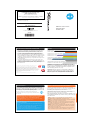 1
1
-
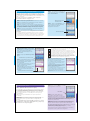 2
2
-
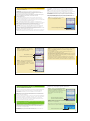 3
3
-
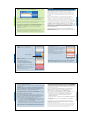 4
4
-
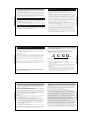 5
5
-
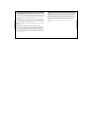 6
6
Nintendo DS Conexión Wi-Fi Instrucciones de operación
- Categoría
- Videojuegos
- Tipo
- Instrucciones de operación
- Este manual también es adecuado para
Documentos relacionados
-
Nintendo 2DS El manual del propietario
-
Nintendo DSi Guía del usuario
-
Nintendo DSi XL El manual del propietario
-
Nintendo NAVIGATEUR BROWSER DS LITE El manual del propietario
-
Nintendo Wii Conector Wi-Fi USB Instrucciones de operación
-
Nintendo New 2DS XL El manual del propietario
-
Nintendo DSi El manual del propietario
-
Nintendo 3DS XL El manual del propietario
-
Nintendo BATTALION WARS 2 El manual del propietario